在当今数字化时代,手机已经成为人们生活中必不可少的工具之一,除了作为通讯工具和娱乐设备外,手机还可以在教育领域发挥重要作用。随着在线学习的兴起,手机上的钉钉应用成为了许多学生和老师们线上上课的首选工具。钉钉在线课堂以其便捷、高效的特点,帮助学生和老师们实现了无缝连接和互动学习的目标。本文将介绍手机在钉钉上如何上课以及钉钉在线课堂的使用方法,让我们一起来探索这个全新的学习方式吧!
钉钉在线课堂使用方法
具体步骤:
1.手机打开钉钉进入首页选择进入钉钉的班级群。
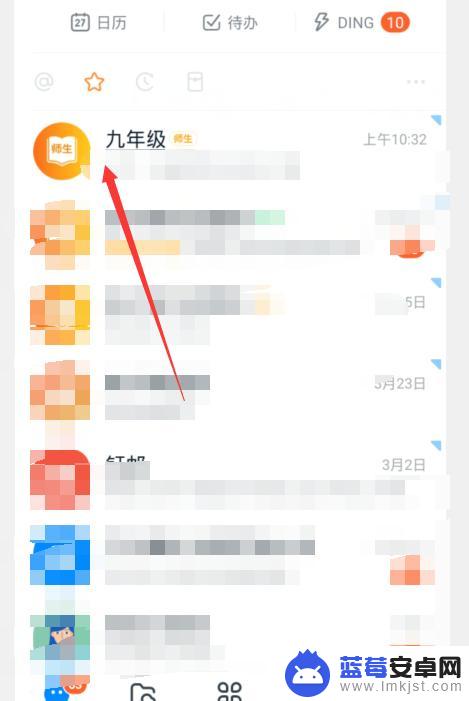
2.在钉钉班级群聊的下方快捷栏选择【在线课堂】选项。
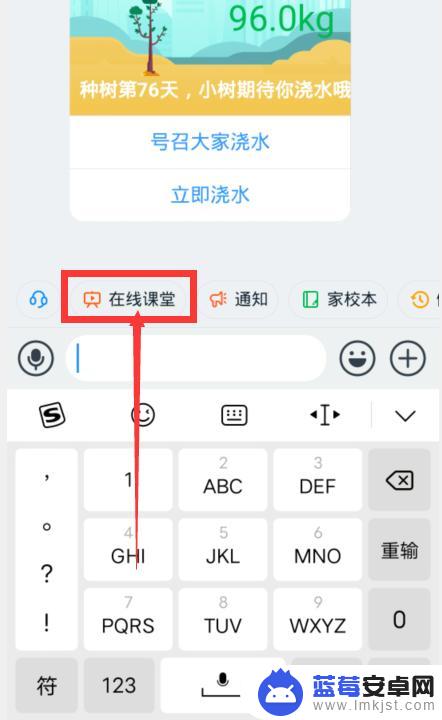
3.进入在线课堂界面点击上方的【在线上课】选项。
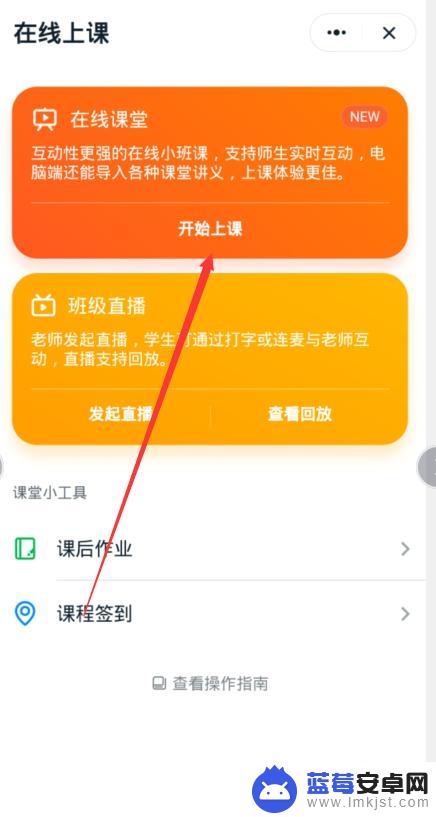
4.设置课堂名称和摄像头设置点击下方的【开始上课】。
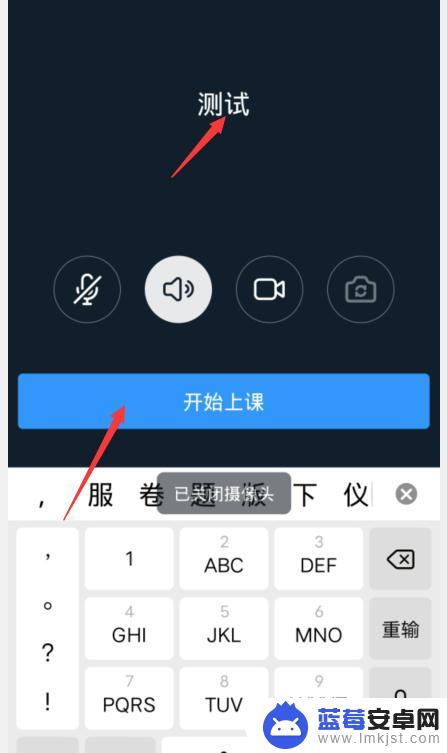
5.进入邀请界面选择上课学生点击右上角【确定】选项。
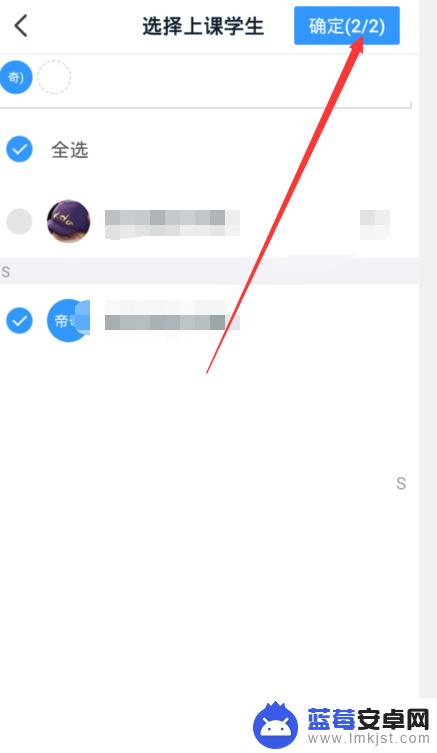
6.在线课堂上完课后点击挂断按钮点击下课操作完成。
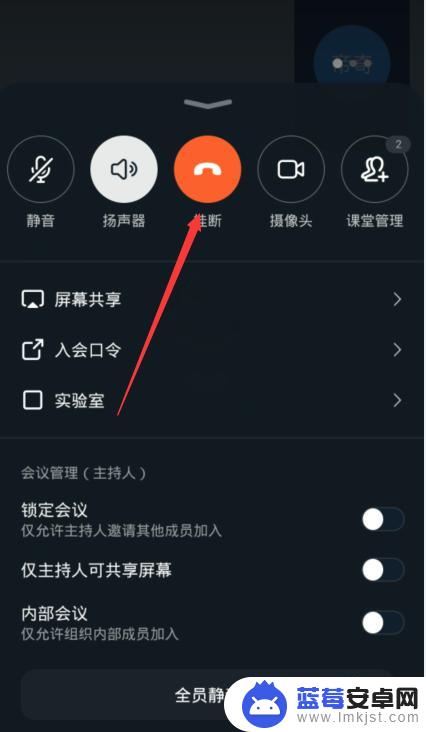
以上就是在钉钉上如何上课的全部内容,如果你遇到这种现象,可以根据小编的方法来解决,希望这对大家有所帮助。












